Når du driver en netbutik, kan vigtigheden af produktbilleder ikke overvurderes. Kunder stoler i høj grad på de billeder, du giver, for at skabe forventninger til dine produkter. Men mange bliver måske nødt til at indse, at disse billeders størrelse i væsentlig grad kan påvirke din butiks forskellige aspekter, fra sideindlæsningshastighed til den overordnede visuelle appel på tværs af forskellige enheder. Denne omfattende guide dykker ned i Shopify produktbilleder, og udforsker, hvorfor de betyder noget, og hvordan de påvirker afgørende faktorer som sideydelse og brugeroplevelse.
Del 1. Hvad er Shopify-produktbillede
Shopify produktbilleder er afgørende i din butik; de er, hvad kunderne ser først, hvilket påvirker, om de køber i din butik. Men det handler ikke kun om, hvordan de ser ud. Ud over æstetik påvirker billedkvaliteten sideindlæsningstider og zoomfunktionalitet. Vi fortæller dig alt, hvad du har brug for om Shopify-produktets billedstørrelse.
Optimering af Shopify-billedstørrelse er afgørende af flere årsager:
• Fremskynd sideindlæsning: Besøgende forlader muligvis, hvis dine sider tager for lang tid at indlæse. Optimering af billeder hjælper sider med at indlæse hurtigere.
• Spar båndbredde: Mindre billeder betyder mindre dataforbrug, hvilket kan sænke hostingomkostningerne.
• Forbedre mobiloplevelsen: Mobil- og desktopbilledstørrelser er forskellige. Mobiloptimering kan holde besøgende engagerede og øge konverteringsraterne.
• Boost konverteringer: Hurtigere, jævnere shoppingoplevelser tilskynder kunder til at købe mere.
• Forbedre SEO: Hurtigere indlæsningstider og bedre brugeroplevelser kan forbedre placeringer i søgemaskinerne og føre mere trafik til dit websted.
Vælg den bedste Shopify-billedstørrelse
Det kan tage tid og kræfter at vælge passende Shopify-billedstørrelser. Du vil have billeder, der er store nok til at zoome ind, men ikke for store til at gøre dit websted langsommere. Her er hvad du skal huske:
• Shopify tillader billeder op til 4472 × 4472 px og 20 MB.
• Eksperter foreslår 2048 × 2048 px til firkantede produktbilleder, hvilket muliggør høj opløsning og zoomfunktioner.
• For at zoome skal billederne være mindst 800 × 800 px.
• Firkantede billeder har brug for et tæt på 1:1-forhold, mens rektangulære skal være tættere på 3:1.
• Hold dig til 72 dpi opløsning; højere opløsninger vil ikke forbedre billedkvaliteten på grund af Shopifys begrænsninger.
Shopify retningslinjer for billedstørrelse
Produktbilledstørrelse: Sigt efter 2048 × 2048 px for optimal kvalitet og hurtig indlæsning. Brug størrelser mellem 800 × 800 px og 4472 × 4472 px, og bevar et ensartet billedformat.
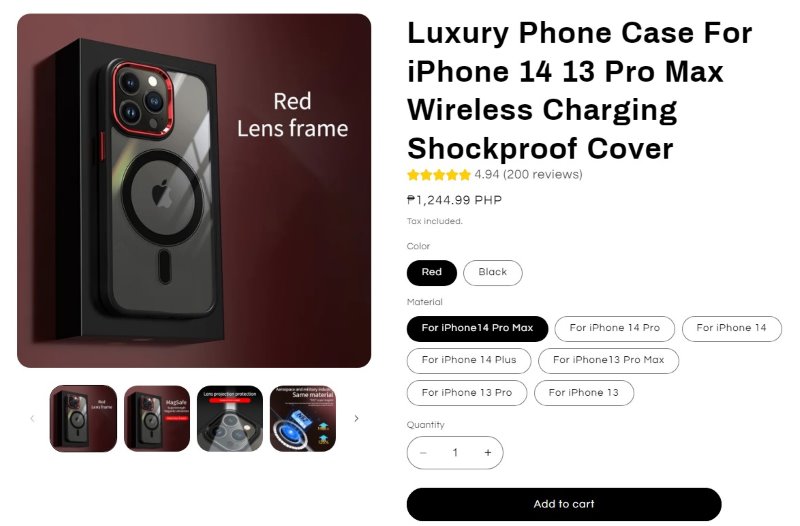
Samling billedstørrelse: Brug 1024 × 1024 px til samlingsbilleder. Hold billeder ensartede i dimensioner og forhold for et sammenhængende look.
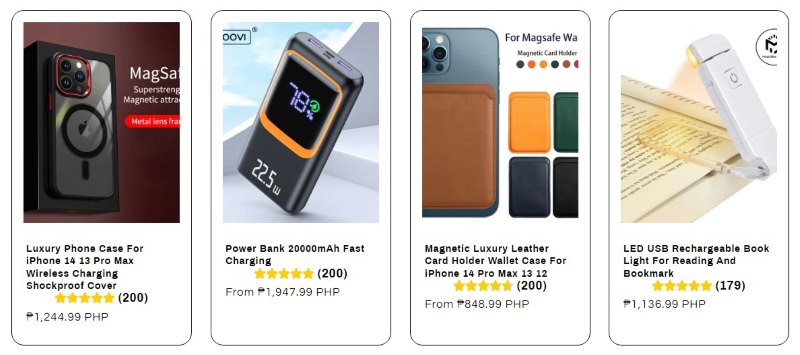
Størrelse på bannerbillede: Optimer bannerbilleder med dimensioner mellem 1200-2500 px i bredden og 400-600 px i højden.

Slideshow billedstørrelse: Sigt efter 1200-2000 px i bredden og 400-600 px i højden for diasshowbilleder. Centrer emnet og sørg for synlighed på mobile enheder.
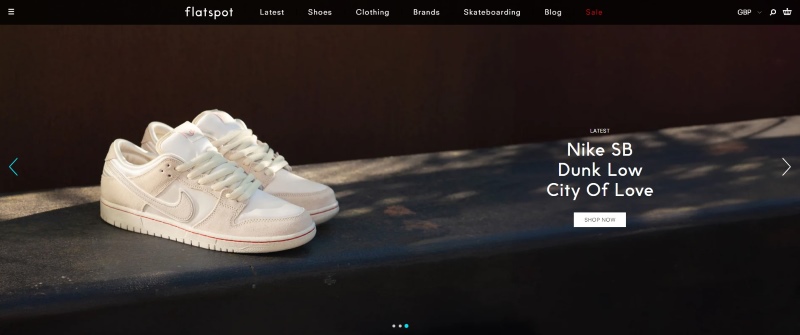
Logo billedstørrelse: Vælg en størrelse på 200 × 200 px til logoer. Undgå at forvrænge logoet, og vælg en firkantet form med et 1:1-forhold.
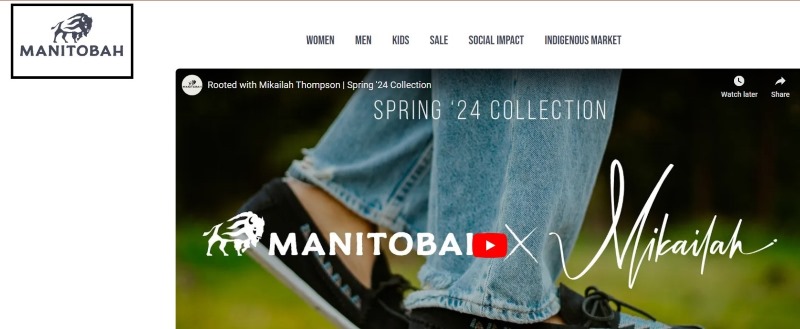
Billede med tekstoverlejringsstørrelse: Brug 1800 × 1000 px til billeder med tekstoverlejring, inklusive billeder med blogudvalg og butiksbannere. Juster dimensioner baseret på temaanbefalinger.
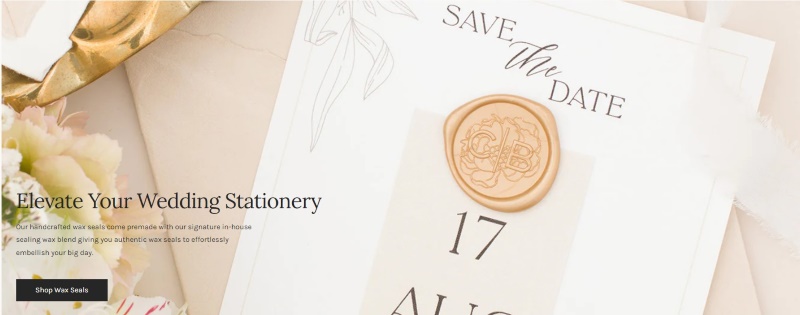
Blog billedstørrelse: Oprethold en størrelse på 1800 × 1000 px med et 16:9-forhold for blogbilleder. Sørg for, at fremhævede billeder er inden for 4472 × 4472 px og 20 MB.
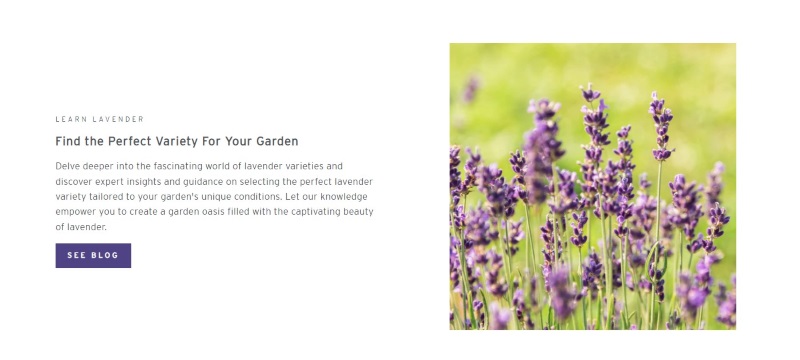
Størrelse på baggrundsbilleder: Vælg 1920 × 1080 px for baggrundsbilleder. Oprethold en minimumsstørrelse på 1024 × 768 px med et 16:9-forhold i betragtning af Shopifys størrelsesgrænser.
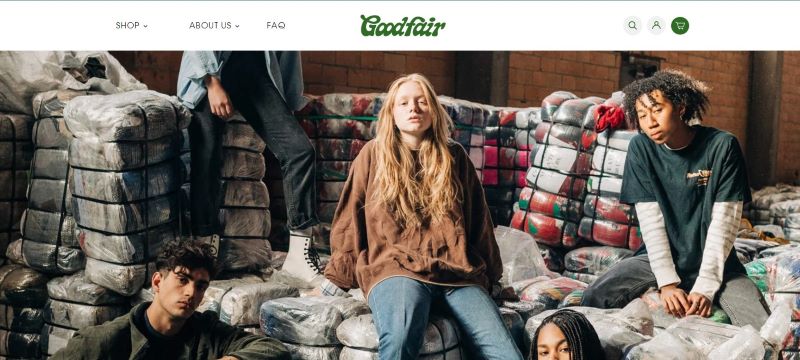
Del 2. Sådan redigeres Shopify-produktbillede
Antag, at du vil optimere dit shopify-produkts fotostørrelse, baggrund og design. I så fald kan du overveje at bruge AVAide baggrundsfjerner, hvor du kan gøre en masse ting, såsom gennemsigtig billedbaggrund med dens kraftfulde AI-teknologi, ændre billedbaggrund med din ønskede æstetiske baggrund, med beskæringsværktøjer, der hjælper dig med at få den bedste størrelse til shopify-produktbilleder og dens brugervenlige grænseflade, der gør dit billedprodukt nemt at redigere. Nedenfor er de enkle og nemme trin til at redigere shopify-produktbilleder.
Trin 1Klik på Vælg et foto knappen i brugergrænsefladen for at vælge et billede fra din mappe.
Trin 2Brug Holde og Slette knapper for at fjerne baggrunden eller bestemte dele af billedet. Juster børstestørrelsen for præcis redigering.
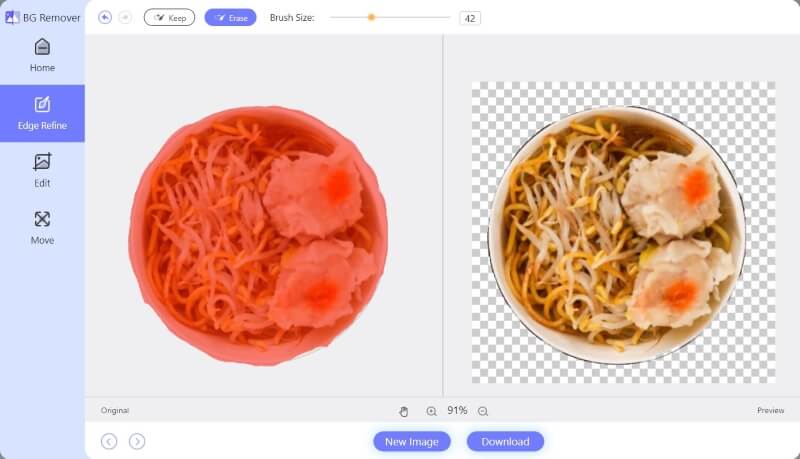
Trin 3Klik på Redigere knappen for at tilføje en baggrund. Vælg en baggrundsfarve eller vælg et æstetisk billede.
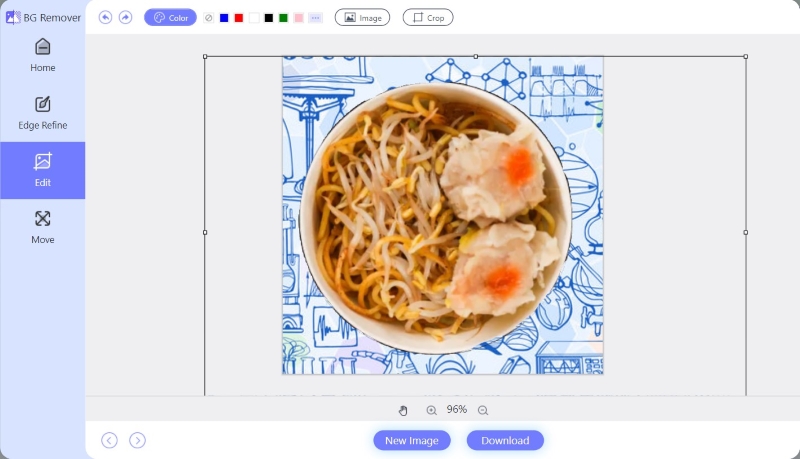
Trin 4Beskær billedet til den ønskede størrelse ved hjælp af Afgrøde knap. Brug indstillingen Ratio til præcis beskæring.
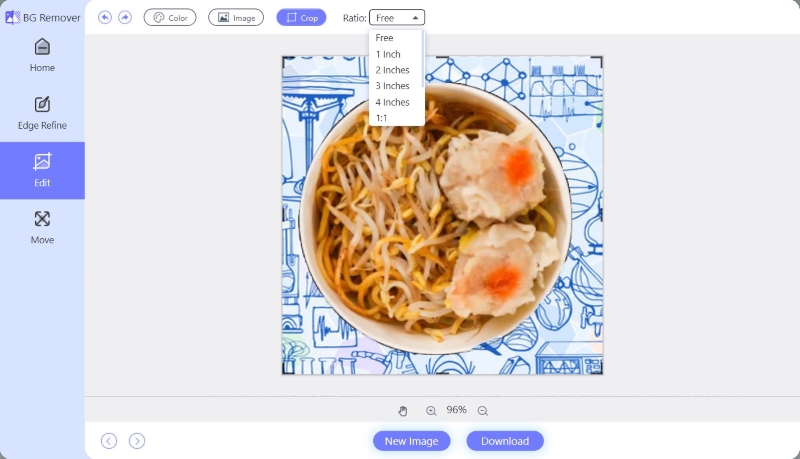
Trin 5Brug knappen Flyt værktøj til at flytte det valgte billede rundt på din baggrund for at tilpasse dit produktbillede mere.
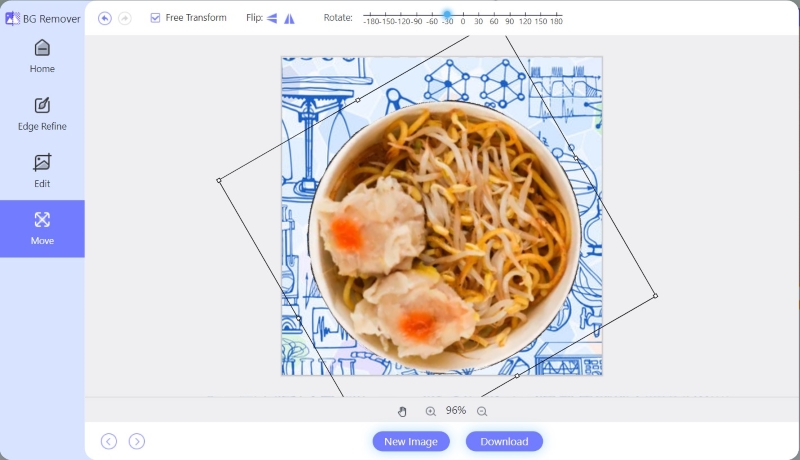
Trin 6Gem det redigerede billede ved at klikke på Hent knap. For at redigere et andet billede, klik på Nyt billede knappen ved siden af download-knappen.
Del 3. 3 tips til at lave Shopify-produktbillede
1. Vælg de bedste billeder: Vælg billeder af høj kvalitet, der nøjagtigt repræsenterer dine produkter. Vælg professionel fotografering eller billeder i høj opløsning for at fremvise detaljer effektivt. Klare, godt oplyste billeder skaber tillid og øger konverteringer.
2. Vælg det rigtige billedfilformat: Overvej hver sides krav, når du vælger billedfilformater til din Shopify-butik. Brug JPG, PNG eller WebP til produktbilleder, balancering mellem kvalitet og filstørrelse. For logoer og grafik skal du vælge PNG for at understøtte gennemsigtighed. Prioriter formater, der bevarer klarheden, mens du optimerer sideindlæsningshastigheden.
3. Implementer responsive billeder: Sørg for, at dine Shopify-produktbilleder tilpasser sig forskellige enheder og skærmstørrelser. Test på tværs af enheder for at bekræfte korrekt justering. Brug responsive designteknikker for at opretholde en optimal præsentation. Responsive billeder forbedrer brugeroplevelsen og øger konverteringsraterne.
Del 4. Ofte stillede spørgsmål om Shopify Image Size
Hvordan får jeg produktbilleder på Shopify?
Gå til Produkter i din Shopify-administrator for at tilføje billeder til dine produktvarianter. Klik på produktet for at redigere, og klik derefter på billedikonet ved siden af varianten i Varianter. Vælg et billede, eller upload et nyt, og klik derefter på Udført og Gem.
Hvordan ændrer jeg produktbilledet i Shopify?
For at ændre et produktbillede i Shopify skal du gå til Produkter i din admin. Klik på det produkt, du vil redigere, og klik derefter på billedikonet ved siden af varianten i sektionen Varianter. Vælg et billede, eller upload et nyt, og klik derefter på Udført og Gem.
Komprimerer Shopify automatisk billeder?
Ja, Shopify komprimerer automatisk billeder, der vises i din butik, for at holde indlæsningstiderne hurtige.
At investere tid i at optimere Shopify-produktbilleder er afgørende for en professionelt udseende butik, der tiltrækker kunder. Sørg for, at dine billeder har en passende størrelse og er optimeret for at undgå at gøre dit websted langsommere. Produktfotografering af høj kvalitet er afgørende for at skille sig ud i et konkurrencepræget landskab med millioner af forhandlere på Shopify. Mens opnåelse af perfekte produktbilleder kræver øvelse og eksperimentering, mestring shopify produktfotografering kan hjælpe dig med at etablere en stærk brandidentitet og udmærke dig inden for e-handel.

Bruger AI og automatiseret baggrundsfjernelsesteknologi til at fange komplekse baggrunde fra JPG, JPEG, PNG og GIF.
PRØV NU



